
Table des matières:
- Étape 1: Assemblage du circuit imprimé du contrôleur
- Étape 2: programmation du circuit imprimé du contrôleur
- Étape 3: Les panneaux LED
- Étape 4: Façonner le cuir
- Étape 5: Façonner le vinyle
- Étape 6: Ajout de la bande de cuivre
- Étape 7: Finition du ruban de cuivre
- Étape 8: Fixez le cuir, le vinyle et les vis
- Étape 9: ajoutez les Snaps
- Étape 10: connexion des circuits imprimés
- Étape 11: L'épicerie
- Auteur John Day [email protected].
- Public 2024-01-30 09:08.
- Dernière modifié 2025-01-23 14:46.



Avez-vous déjà pensé « les colliers à pointes sont tellement simples et ennuyeux » ? Ouais moi aussi. C'est pourquoi j'ai décidé d'embellir un peu les choses en créant un collier à pointes animé et lumineux, parfait pour une utilisation à Burning Man, ou lors de mariages, ou le mardi.
Celui-ci peut éventuellement être connecté à un capteur de mouvement pour que les mouvements du porteur influencent les lumières. Car pourquoi pas ?
Liste des pièces
Circuits imprimés sur OSHPARK (fichiers Gerber dans une étape ultérieure)
- 1 x carte de circuit imprimé de pilote de tour de cou LED
- 23 x carte de circuit imprimé de section de tour de cou à LED
Digi-Key
- 1 x microcontrôleur ATtiny85 (ATTINY85-20SU-ND)
- 1 x connecteur mâle JST à 2 broches (455-1704-ND)
- 2 connecteurs femelles 1x5 0,100" (S6103-ND)
- Condensateur 24 x 1206 0.1µF (1276-1165-1-ND)
- 4 x 1206 résistance 1kΩ (RHM1.00KCJCT-ND)
- 1 résistance 1206 470Ω (P470FCT-ND)
- 1 x 1206 LED bleue (732-4989-1-ND)
Adafruit
- 69 x WS2812B 5050 LED RVB
- 1 x batterie rechargeable lithium-ion 3,7 V (charge 5 heures ou charge 12 heures)
- 1 x chargeur de batterie lithium-ion
- 1 x câble d'extension de batterie JST-PH
Amazone
- 1 x sangle de guitare en cuir
- 1 rouleau de ruban adhésif cuivre 7/32" de large
- 1 tube Loctite Frein Filet Bleu 242
- 1 paquet de boutons-pression en cuir
- 1 x carte Arduino UNO
ebay
- 95 x pointes de collier (diamètre 7 mm avec vis M3 8 mm, de ce vendeur)
- (facultatif) 1 x carte accéléromètre "CJMCU" ADXL345 (de ce vendeur)
Autre
-
Vinyle adhésif (format minimum 12,67" x 2")
Liste des outils
- Tournevis à tête plate
- Poinçon en cuir
- Outil de réglage des boutons-pression en cuir (inclus dans le jeu de boutons-pression en cuir dans la liste des pièces)
- Ciseaux ou cisailles capables de couper le cuir fin (ou découpeur laser)
- Fer à souder à pointe fine
- Souder
- Arduino Uno et fil de raccordement (pour programmer la carte de commande du tour de cou)
- Brucelles pointues
- Couteau utilitaire X-acto
- Ruban de masquage
- Papier ciré
- cure-dent
Étape 1: Assemblage du circuit imprimé du contrôleur
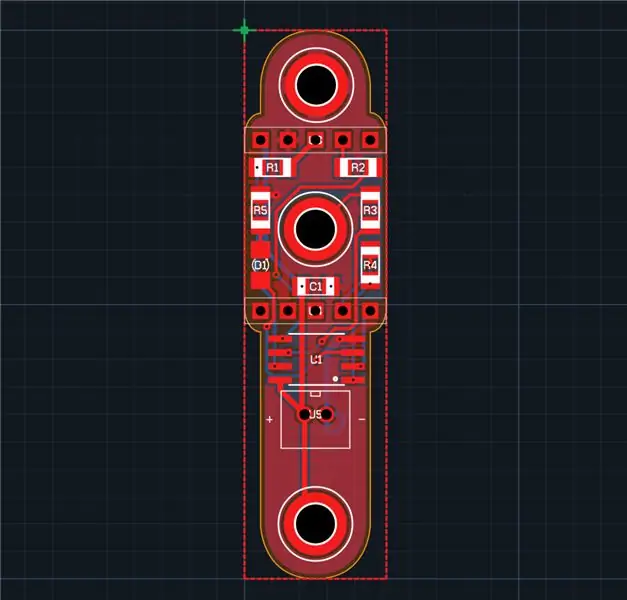
J'ai créé les deux types de circuits imprimés dans Autodesk Circuits, aujourd'hui à la retraite. Le premier est la carte de commande du tour de cou. Vous en aurez besoin pour piloter toutes les autres cartes. Il dispose d'un microcontrôleur ATtiny85 (compatible Arduino) qui contrôle les LED sur le tour de cou et lit le mouvement à partir de la carte accéléromètre (en option).
Pour que tout soit petit, j'ai choisi d'utiliser des pièces de montage en surface pour ce projet. Ceux-ci peuvent être difficiles à souder, donc si vous n'avez pas d'expérience, je vous recommande de rechercher un Instructable sur la soudure SMT ou de consulter YouTube pour des vidéos sur le sujet.
Soudez d'abord les résistances (R1, R2, R3, R4, R5) et le condensateur (C1) à la carte. L'orientation n'a pas d'importance, et cela permet de s'entraîner à souder des composants à montage en surface. Assurez-vous d'utiliser des résistances de 1 kΩ pour R1, R2, R3 et R4. Utilisez une résistance de 470Ω pour R5. Utilisez un condensateur de 0,1 µF pour C1.
Conseils de soudure
Je ne vais pas trop entrer dans les détails sur la façon de procéder, mais voici quelques conseils. Ma technique consiste à ajouter une petite quantité de soudure à l'un des plots, à retirer le fer à souder et à laisser refroidir la soudure. Placez soigneusement la pièce au bon endroit avec une pince à épiler avec un côté reposant sur cette soudure que vous venez d'ajouter. Appliquez une petite pression sur le dessus de la pièce avec la pointe de la pince à épiler et réchauffez la soudure avec le fer. Le composant tombera dans la soudure liquide. Retirez le fer et attendez quelques secondes que la soudure refroidisse. Le composant doit maintenant être solidement maintenu au bon endroit. Si ce n'est pas le cas, réchauffez à nouveau la soudure, positionnez soigneusement le composant au bon endroit et retirez le fer pour permettre à la soudure de se solidifier. À ce stade, il est relativement facile de souder l'autre côté du composant puisqu'il est déjà maintenu en place.
Ensuite, passez à la LED (D1) et à l'ATtiny85 à 8 broches (U1). L'orientation est importante pour les deux, alors soyez prudent. (Remarque: le seul objectif de la LED est d'indiquer que le programme sur l'ATtiny85 fonctionne correctement. Si vous préférez ne pas avoir cet indicateur, vous pouvez ignorer l'installation de D1 et R5.) La cathode (côté vert sur la LED que j'ai utilisé) devrait être le plus proche de R5. Assurez-vous de placer la broche 1 de l'ATTiny85 (U1) vers le connecteur d'alimentation (U2). Cette épingle est marquée par un point sur le tableau.
Enfin, soudez les composants traversants, y compris les deux connecteurs de batterie JST à 2 broches et les deux en-têtes femelles 1x5 pour l'accéléromètre (qui servent également d'en-têtes de programmation)
Les trous de montage
Les trois grands trous de montage plaqués cuivre sont utilisés pour connecter la terre (trou supérieur), la sortie de données série LED (trou du milieu) et l'alimentation 3,7 V (trou inférieur).
Étape 2: programmation du circuit imprimé du contrôleur


J'ai utilisé une carte Arduino UNO pour agir comme un dispositif de programmation pour le contrôleur en suivant ce Instructable. Dans celui-ci, il montre le mappage suivant des broches Arduino aux broches ATtiny pour la programmation:
- Arduino +5V → ATtiny broche 8
- Arduino Ground → ATtiny Pin 4
- Broche Arduino 10 → Broche ATtiny 1
- Broche Arduino 11 → Broche ATtiny 5
- Broche Arduino 12 → Broche ATtiny 6
- Broche Arduino 13 → Broche ATtiny 7
Les points de connexion sont indiqués dans l'image ci-dessus. Notez que l'un des points de connexion est le grand trou de montage circulaire entre les deux ensembles d'en-têtes de 0,100 . J'ai simplement tenu l'extrémité nue du fil de programmation (broche Arduino 12) en contact avec ce trou pendant la programmation. méthode inélégante, mais ça marche.
(Lorsque j'ai conçu cette carte à l'origine, je ne pouvais pas comprendre comment envoyer ce signal aux en-têtes de 0,100 sans interférer avec la fonction de la carte de l'accéléromètre. Il s'agit du signal de données pour les LED WS2812B. Après avoir repensé ce problème, J'ai réalisé que ce signal pouvait être connecté à l'en-tête correspondant à la broche de sélection de puce inversée de l'accéléromètre sans causer de problème, car les données LED ne sont jamais écrites en même temps que l'accéléromètre est lu. J'ai conçu une deuxième révision du contrôleur conseil qui corrige cela et quelques autres choses que j'aurais aimé faire différemment la première fois. J'ai l'intention de publier les différences dans la conception pour tenir compte de ces changements lorsque je commencerai à construire la deuxième version.)
La batterie ne doit pas être connectée lors de la programmation de la carte. En fait, vous n'en avez pas du tout besoin pour cette étape.
Le code source du programme pour le tour de cou peut être trouvé ici. Il utilise une version modifiée de la bibliothèque Adafruit_NeoPixel qui permet une mise à l'échelle dynamique de la luminosité des LED pour limiter la consommation globale de courant. J'ai fait cette modification pour deux raisons:
- Un réseau de 69 LED WS2812B nécessitera jusqu'à 3 ampères de courant s'il est alimenté à pleine luminosité. Cela dépasse la capacité de la batterie et est beaucoup trop lumineux pour une utilisation pratique en tant que tour de cou portable, si vous voulez que quelqu'un puisse vous regarder pendant plus d'une seconde ou deux.
- Je voulais m'assurer que le collier continuerait à fonctionner avec une seule charge de batterie pendant au moins 12 heures.
Après avoir réussi à programmer la carte, la LED bleue devrait commencer à clignoter.
Étape 3: Les panneaux LED


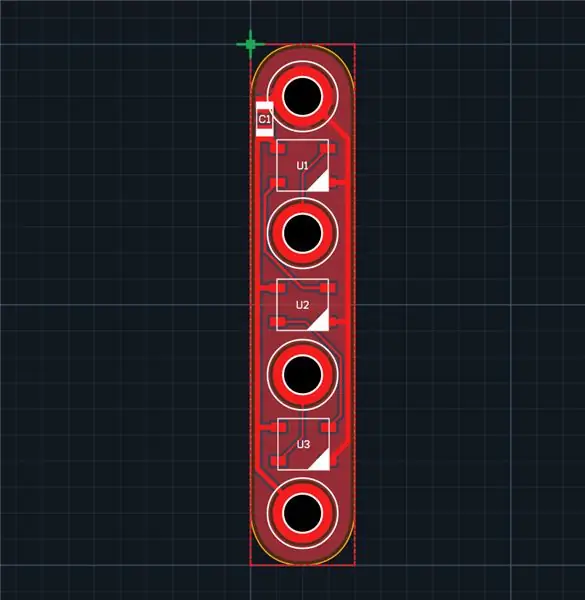
La deuxième carte de circuit imprimé est la section du tour de cou à LED.
J'en ai utilisé 23 pour construire ce tour de cou. Chacune de ces cartes a trois LED WS2812B (Neopixel).
Encore une fois, ce sont des pièces montées en surface, il faut donc faire attention lors de la soudure. Pour chaque carte, soudez d'abord le condensateur 0,1µF de la même manière que sur la carte contrôleur. Assurez-vous de placer le condensateur de manière à ce que ni lui ni la soudure qui le relie n'interfèrent avec le placement de la pointe supérieure. En d'autres termes, évitez autant que possible le trou de montage circulaire supérieur.
Soudez les trois LED WS2812B en commençant par celle la plus proche du condensateur (en haut) et en descendant. Une fois chaque LED soudée, je l'ai testée en la connectant à la carte contrôleur alimentée. Cela s'est avéré utile pour localiser les mauvaises connexions et pièces de soudure. Cela se fait en fournissant la terre au trou de montage supérieur (par le condensateur), le signal de données de la carte contrôleur alimentée au trou de montage supérieur central et l'alimentation (3,3 V - 5 V) au trou inférieur. Les LED sont programmées en séquence, en commençant par celle du haut. En soudant les LED une par une, il est facile de trouver de mauvaises connexions. Si vous les soudez tous en même temps, puis testez la carte, il peut être difficile de localiser la cause des LED non lumineuses.
Celui-là fonctionne-t-il ? Super! Maintenant, faites-le 22 fois de plus.
Étape 4: Façonner le cuir


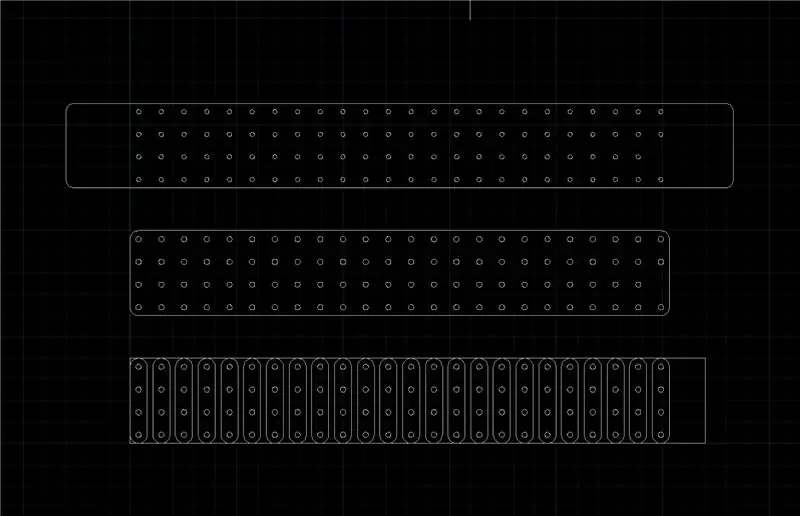

Pour ce projet, je voulais du cuir de 2 (51 mm) de large. J'ai utilisé une sangle de guitare bon marché comme cuir source. C'est assez large et assez long pour le travail. Utilisez le côté brillant du cuir pour l'extérieur du col. Le le vinyle adhésif s'attachera mieux et il a l'air vraiment bien.
Pour façonner le cuir, il y a au moins deux choix:
- Faites-le à la main
- Utiliser un cutter laser
Par la main:
Marquez le cuir avec une règle et un stylo. Il devrait être de 2" de large. La longueur dépendra de la taille du cou. Pour celui que j'ai construit ici, j'ai utilisé 15 2/3". Cette longueur était confortable autour du cou avec suffisamment de chevauchement pour supporter les boutons-pression. Découpez le cuir à l'aide de ciseaux robustes ou de cisailles. Arrondissez les coins.
Mesurez soigneusement les positions des circuits imprimés LED à travers le collier. Si vous souhaitez faire correspondre l'espacement horizontal des LED à l'espacement vertical sur les circuits imprimés, vous aurez besoin d'un espacement de 0,53" centre à centre. Vous pouvez utiliser l'un des circuits imprimés LED comme gabarit pour marquer les positions des trous et couper le trous avec un poinçon en cuir. Assurez-vous d'utiliser le poinçon de la bonne taille pour les vis à pointe M3. Il y aura 24 colonnes de trous. La colonne la plus à droite n'a besoin que de trois trous, car c'est là que va la carte contrôleur, ce qui n'a que trois trous. Vous pouvez ignorer le trou du bas du milieu pour celui-ci. La distance entre les bords gauche et droit du col et la colonne de trous la plus proche est de 1,7"
Par laser:
Si vous avez accès à un découpeur laser, comme un Epilog, c'est la voie la plus simple. Utilisez le fichier choker.dxf ci-joint pour effectuer les découpes sur un cutter laser. Le fichier. DXF a le chemin de coupe du cuir en haut, le chemin de coupe du vinyle (utilisé plus tard) au milieu et une illustration de l'endroit où les circuits imprimés sont attachés en bas. En supposant que vous vouliez en faire un exactement de la même taille (15 2/3 de long) que moi, vous pouvez utiliser le chemin de coupe du cuir en haut pour découper le contour et les trous de montage du circuit imprimé. Si vous avez besoin d'un autre longueur du col, vous devrez modifier le fichier en conséquence.
Étape 5: Façonner le vinyle

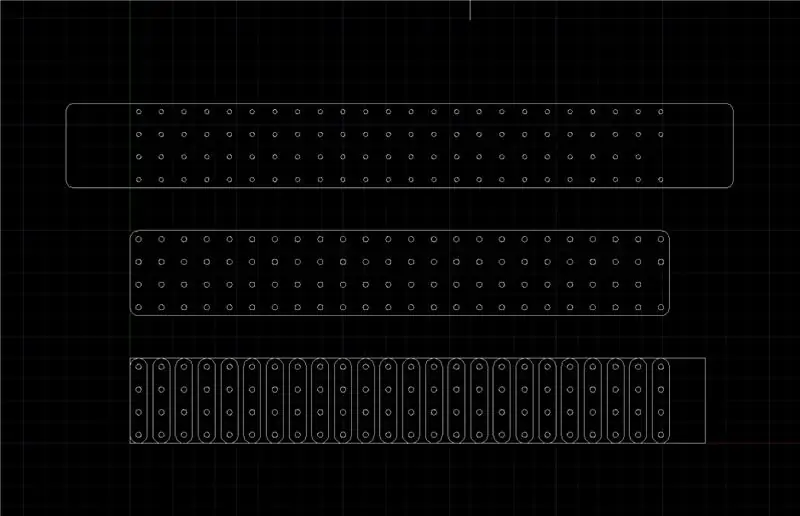
Le but du vinyle est de servir de sorte de carte mère flexible pour connecter toutes les cartes de circuits individuelles ensemble. Une bande de cuivre est fixée au dos (collant) du vinyle pour fournir les signaux d'alimentation, de masse et d'interconnexion de données.
Tout comme pour le façonnage du cuir, il existe au moins deux choix pour façonner le vinyle:
- Faites-le à la main
- Utiliser un coupe-vinyle
Par la main:
Le vinyle mesure 2" de large sur 12 2/3" de long. Mesurez soigneusement et marquez ce rectangle et découpez à l'aide de ciseaux. Ne décollez pas encore le vinyle du support. Alignez l'un des circuits imprimés LED contre les bords droit et gauche et utilisez-les pour marquer les coins arrondis. Arrondissez les quatre coins du vinyle avec des ciseaux. Placez le vinyle (toujours attaché à son papier de support) sur le cuir et centrez-le sur les trous. Ruban en place avec du ruban adhésif ou un autre ruban facilement amovible. retournez le cuir et utilisez un stylo pour marquer chacun des emplacements des trous sur le côté papier du vinyle. Retirez le ruban adhésif du vinyle et utilisez le poinçon pour cuir à chacune des marques de trou pour percer des trous pour les vis à pointe.
Par cutter:
Si vous avez accès à un coupe-vinyle, c'est la solution la plus simple. Utilisez le fichier choker.dxf. Le chemin de coupe du vinyle est la section du milieu. Si vous avez choisi d'avoir un nombre différent de panneaux LED, ou un espacement différent, vous devrez modifier le chemin de coupe en conséquence.
Étape 6: Ajout de la bande de cuivre
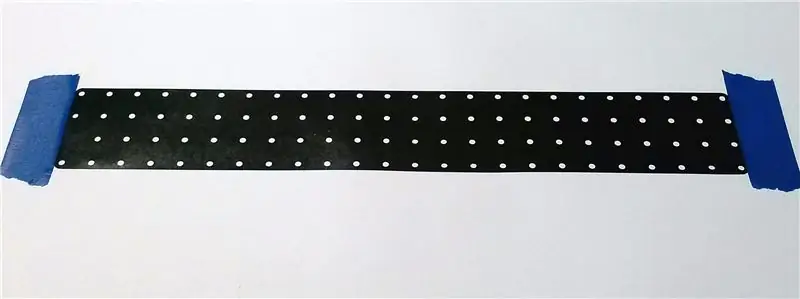



Comme indiqué précédemment, le ruban de cuivre sert de trace de carte électrique pour cette carte de circuit imprimé flexible. Il fournit l'alimentation, la masse et les signaux d'interconnexion de données entre les cartes de circuits imprimés individuelles.
Trouvez une bonne surface de travail et décollez soigneusement le vinyle de son papier de support. Si vous avez utilisé une machine de découpe de vinyle pour couper le vinyle, utilisez une pince à épiler pointue ou un autre outil pour retirer soigneusement le vinyle inutile des trous. Quand j'ai fait cela, la plupart des trous de vinyle sont restés attachés au support en papier, mais j'ai dû enlever une douzaine de trous avec une pince à épiler.
Collez le vinyle, côté collant vers le haut, sur la surface de travail avec du ruban-cache. Utilisez un minimum de chevauchement du ruban de masquage sur le vinyle. Cela facilitera son retrait plus tard. Le côté avec la colonne à trois trous devrait maintenant être à gauche.
Mesurez et coupez une longueur de ruban de cuivre pour traverser toute la rangée de trous supérieure. Ce sera la connexion à la terre électrique pour les cartes de circuits imprimés. Si le ruban a un support papier, retirez-le. Placez le ruban de cuivre, côté collant vers le bas, sur le vinyle de sorte que le bord supérieur du ruban s'aligne avec le bord supérieur des trous. C'est bien si les trous ne sont pas complètement recouverts, mais essayez de vous rapprocher le plus possible sans couvrir complètement le haut des trous.
Coupez un autre morceau de ruban de cuivre de la même longueur et fixez-le sur la rangée inférieure de trous, avec le bord inférieur du ruban aligné avec le bord inférieur des trous. Encore une fois, essayez de ne pas couvrir complètement les trous. Il s'agit de la connexion d'alimentation pour les circuits imprimés.
Coupez un petit morceau de ruban de cuivre pour relier le trou restant sur la colonne de gauche directement au trou adjacent à sa droite. Le ruban doit être suffisamment long pour couvrir en grande partie les deux trous, sans le faire complètement. Mettez celui-ci en place. Il s'agit du signal de données de la carte contrôleur à la première carte LED.
Les morceaux de ruban de cuivre restants sont chacun placés en diagonale du troisième trou du haut d'une colonne au deuxième trou du haut de la colonne vers la droite. Ceux-ci enchaînent la sortie de données d'une carte LED à l'entrée de données de la carte suivante. Pour chacun d'eux, coupez un petit morceau de ruban de cuivre suffisamment long pour couvrir presque (mais pas tout à fait) complètement les deux trous et mettez-le soigneusement en place. Répétez cette opération 22 fois.
Une fois terminé, il devrait y avoir un trou sans ruban de cuivre. C'est le troisième trou à partir du haut à l'extrême droite. C'est intentionnel.
Étape 7: Finition du ruban de cuivre
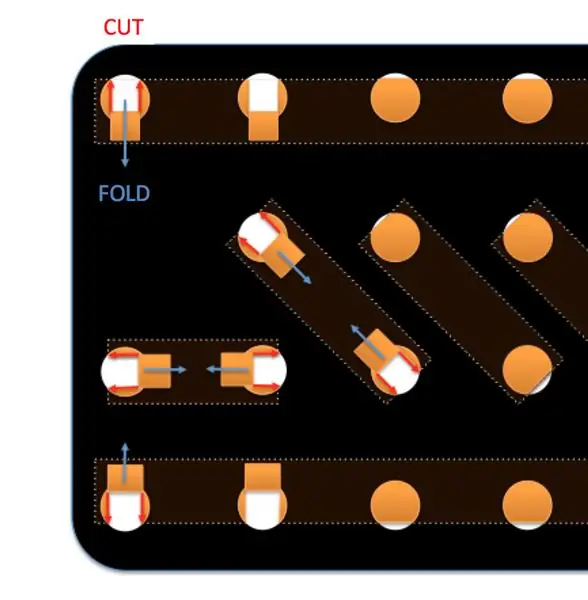



Vous aurez besoin d'une surface de travail pouvant supporter une petite coupe avec un couteau utilitaire X-acto pour cette partie. Collez une section de papier ciré plus grande que le vinyle sur cette surface (côté ciré vers le haut). Retirez délicatement le ruban de masquage utilisé à l'étape précédente du vinyle. Retournez le vinyle et posez-le sur le papier ciré, côté collant vers le bas. L'adhésif sur le vinyle doit adhérer suffisamment au papier ciré pour qu'il ne bouge pas pendant cette partie, mais qu'il puisse toujours être retiré plus tard.
Vous devriez voir du ruban de cuivre à travers tous les trous (sauf un). En commençant par la rangée de trous du bas, faites deux coupes pour le cuivrer avec le couteau utilitaire dans chaque trou. La première coupe est près du côté gauche de haut en bas. Le second est celui du côté droit de haut en bas (voir photos). Assurez-vous de ne couper que le cuivre dans les trous de vinyle. Ne coupez pas le vinyle lui-même. Pliez le cuivre coupé vers le haut à l'aide de la pointe du couteau utilitaire et pliez-le sur le vinyle au-dessus du bord supérieur du trou pour former une languette.
Lorsque les cartes de circuits imprimés seront ensuite mises en place, cette languette établira un contact électrique avec le cuivre entourant le trou de montage de la carte de circuits imprimés.
Répétez ce processus avec tous les trous, en coupant et en pliant dans les directions indiquées sur le schéma.
Étape 8: Fixez le cuir, le vinyle et les vis




Décollez le vinyle du papier ciré et appliquez-le sur le côté brillant du cuir coupé. Attention à bien aligner les trous. Enfilez les vis à pointes M3 de 8 mm dans les 95 trous à l'arrière du cuir. Vous devrez peut-être soutenir le vinyle avec les doigts ou un outil tout en insérant les vis pour vous assurer que la vis passe dans le trou et ne sépare pas le vinyle de la surface supérieure du cuir. Vous devriez voir la petite languette en cuivre à côté de chaque vis sur le dessus (côté vinyle).
Étape 9: ajoutez les Snaps



Les quatre trous d'encliquetage seront à environ 0,4 des bords supérieur et latéraux à chaque coin du cuir. Cela peut devoir être ajusté pour s'adapter à l'individu. Marquez l'emplacement des deux trous sur une extrémité. Sélectionnez la taille de poinçon appropriée pour vos boutons-pression et percez ces deux trous avec le poinçon en cuir. Superposez le collier tel qu'il sera lorsqu'il sera porté et utilisez les trous que vous venez de percer pour marquer l'emplacement des trous pour l'autre extrémité. Percez ces trous.
Fixez les boutons-pression selon les instructions. Faites très attention à ce que les boutons-pression soient orientés dans le bon sens. Voici une vidéo pratique décrivant le processus général de réglage de l'accrochage. Une fois terminé, vous pouvez essayer le collier.
Étape 10: connexion des circuits imprimés


Avec le côté vinyle vers le haut, disposez le tour de cou de manière à ce que la colonne à trois vis soit à droite. Fixez la carte contrôleur à la colonne de vis à trois trous. Montez le circuit imprimé sur les vis avec les composants vers le haut. Serrez à la main trois des pointes sur les vis. Placez l'une des cartes LED sur la colonne de vis suivante. Le côté de la carte LED avec le condensateur doit être en haut. Ajoutez quatre pointes à ces vis et serrez à la main.
Testez le collier en attachant la batterie. Si tout se passe bien, vous devriez voir les LED de la carte LED s'allumer et commencer à faire défiler les couleurs. Si rien ne se passe, vérifiez les connexions et essayez de serrer les pointes de vis. Veillez à ne pas toucher le métal (comme un tournevis) à travers les pointes, car cela pourrait provoquer un court-circuit et endommager la batterie ou les cartes.
(Pour la deuxième version des circuits imprimés, je modifie les choses afin que les pointes ne fassent pas partie du circuit pour éviter la possibilité de courts-circuits.)
Le contact avec la peau ne court-circuite pas les pointes et les vis. Si le porteur est particulièrement humide (par exemple en dansant), la transpiration aura peu d'effet sur la fonction du collier. Tout au plus, cela pourrait réduire légèrement la charge de la batterie.
Vous pouvez mettre chacune des cartes LED en place à ce stade pour essayer l'ensemble du collier, ou passer à l'étape suivante consistant à connecter les cartes de manière semi-permanente en ajoutant du Loctite aux vis.
Lorsque vous êtes prêt à terminer, retirez toutes les cartes de circuits imprimés du collier et retirez la batterie de la carte contrôleur. Mettez un peu de Loctite dans un petit plat ou un bouchon de bouteille et ayez un cure-dent à portée de main. Ajoutez les cartes de circuits imprimés une par une, en commençant par la carte contrôleur. Placez chaque planche en place sur les vis. Une vis à la fois, trempez le cure-dent dans le Loctite et appliquez-le sur les filetages à l'extrémité de chaque vis de cette planche. N'en mettez pas trop et faites attention à ne pas mettre de loctite sur le circuit imprimé ou le ruban de cuivre à la base de la vis. Ensuite, mettez l'écrou à pointe en place et serrez à la main. En tenant la pointe d'une main, utilisez un tournevis sur la vis pour serrer complètement la pointe en place.
Après avoir complètement connecté chaque carte, testez la connexion en branchant la batterie et en observant les LED. Serrez et ajustez si nécessaire pour vous assurer que les connexions sont solides. Débranchez la batterie. Répétez l'opération pour chacun des circuits imprimés, en vous assurant de l'orientation de chacun le long du chemin (le condensateur est en haut).
Une fois que tout est en place, laissez reposer le collier suffisamment de temps pour que le Loctite durcisse (voir emballage).
C'est le bon moment pour s'assurer que la batterie est complètement chargée, en la branchant sur le chargeur de batterie.
Vous êtes maintenant prêt à mettre le collier et à frapper la ville. Utilisez le câble d'extension de batterie JST-PH entre le collier et la batterie pour permettre à la batterie d'être placée dans une poche ou ailleurs sur votre personne.
Et maintenant, passons à la dernière étape.
Étape 11: L'épicerie

Portez votre collier à l'épicerie pour faire du shopping. Oui, c'est une étape obligatoire. Si vous en construisez un, j'attends une photo d'épicerie dans les commentaires.
Conseillé:
Nettoyeur de pointes automatique - ArduCleaner : 3 étapes (avec photos)

Nettoyeur de pannes automatique - ArduCleaner : Vous pouvez trouver un fer à souder sur le bureau de tous les bricoleurs. Il est difficile de nommer le nombre de situations dans lesquelles cela peut être utile. Je l'utilise personnellement dans tous mes projets. Cependant, pour profiter longtemps d'une soudure de haute qualité, il est
NeckLight : un collier PCB pour humains et chiens : 8 étapes (avec photos)

NeckLight : un collier PCB pour humains et chiens : Bonjour à tous, ce projet est mon premier Instructables donc je vais essayer de faire de mon mieux. Dans ce projet, je vais vous expliquer comment j'ai réussi à créer ce collier PCB qui brille dans le noir ! Pour être honnête, c'est le projet parfait si vous voulez apprendre
Collier Revenge of the Sith Glow PCB: 6 étapes (avec photos)

Revenge of the Sith Glow PCB Necklace: Si vous n'êtes pas familier avec le multivers de Star Wars, ou si vous vivez dans une galaxie très lointaine, il s'agit de personnes qui se battent avec des épées laser, dans l'espace, en utilisant cette chose appelée la force et en portant des robes , les Jedi sont le côté lumineux et les Sith sont le da
Collier Light the Dark : 6 étapes (avec photos)

Collier Light the Dark : Imaginez que vous portez un collier qui s'illumine automatiquement lorsqu'il fait noir et lorsqu'il y a suffisamment de lumière pour devenir un bijou normal. Un projet relativement facile et amusant surtout pour celle qui veut porter un bijou qui brille littéralement ! Prenez un
Collier de correction motorisé pour objectif de microscope : 8 étapes (avec photos)

Collier de correction motorisé pour Microscope Objectif : dans cette instructable, vous trouverez un projet impliquant un Arduino et une impression 3D. Je l'ai réalisé afin de contrôler le collier de correction d'un objectif de microscope. Le but du projetChaque projet a une histoire, la voici : je travaille sur un c
